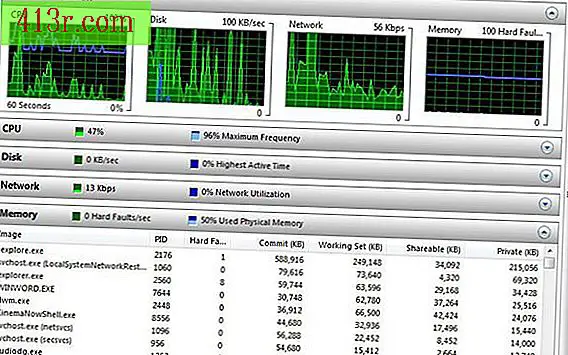USB-ul iPhone-ului meu nu se conectează la Virtualbox
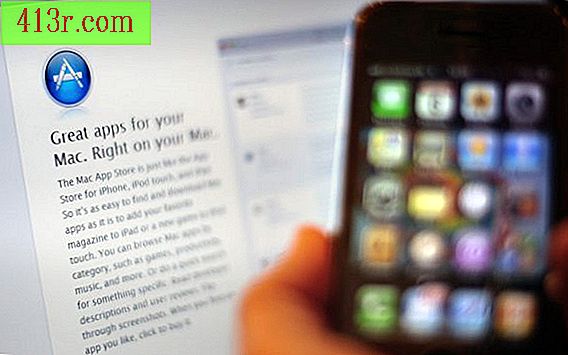
Variantele cu versiuni virtuale
Dacă ați descărcat Virtualbox de pe site-ul dezvoltatorilor săi, sunteți pe drumul cel bun. Dacă utilizați o mașină Linux și ați descărcat Virtualbox pentru depozitele dvs., probabil că ați descărcat Open Source Edition sau OSE. Această versiune nu are suport USB. Orice mașină virtuală pe care o creați cu OSE va funcționa cu versiunea sursă închisă a Virtualbox. Odată ce dezinstalați OSE, instalați versiunea Virtualbox descărcată de pe site. Când o deschideți, mașina dvs. virtuală va fi acolo.
Virtualbox Extension Pack
Pachetul de extensii (pachet extensie) pentru Virtualbox vă permite să utilizați dispozitive USB. Mai întâi, descărcați fișierul numit "Oracle_VM_VirtualBox_Extension_Pack-4.1.6-74713.vbox-extpack" de pe site-ul Virtualbox. Apoi, deschideți Virtualbox și "Preferințe" din meniul "Fișier". Mergeți la "Extensii" și adăugați fișierul de extensii. Dacă utilizați Ubuntu, trebuie să faceți un pas mai departe și să vă adăugați contul de utilizator în grupul "vboxusers". Deschideți Setările de sistem din executabil și accesați "Utilizatori și grupuri". Odată ajuns acolo, apăsați "Gestionați grupurile". Reporniți sistemul
Configurați USB
Conectați iPhone la computer și deschideți Virtualbox. Alegeți mașina cu care doriți să utilizați iPhone-ul și deschideți configurațiile acestuia. În panoul din stânga, apăsați opțiunea "USB". Asigurați-vă că sunt selectate opțiunile "Enable driver USB" și "Enable driver USB 2.0 (EHCI)". Faceți clic pe butonul "Adăugați" din partea dreaptă a ferestrei, care arată ca un conector USB cu un semn mai ecologic și selectați iPhone-ul. Apăsați "OK" pentru a închide setările.
Utilizarea iPhone-ului
Odată ce ați configurat USB-ul, porniți mașina virtuală. În bara "Titlu" veți vedea meniul "Dispozitive"; faceți clic pe acesta și mergeți la "Dispozitive USB". Selectați iPhone-ul pentru al monta pe mașina dvs. virtuală. Odată montat, puteți folosi iPhone-ul ca în cazul în care utilizați sistemul dvs. nativ. Puteți instala iTunes, atâta timp cât mașina virtuală rulează un sistem de operare compatibil, fie Windows, fie OS X.